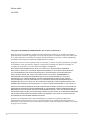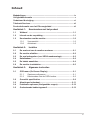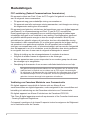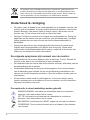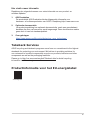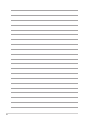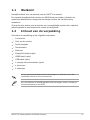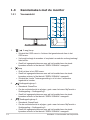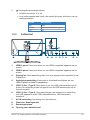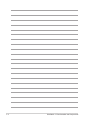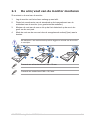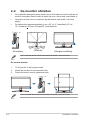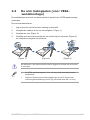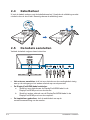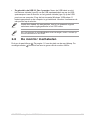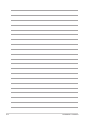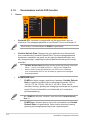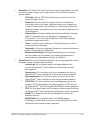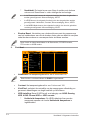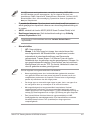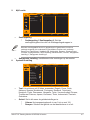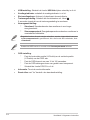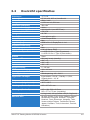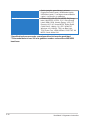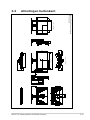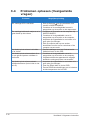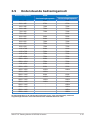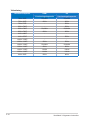Asus TUF Gaming VG27AQL3A Gebruikershandleiding
- Categorie
- Tv's
- Type
- Gebruikershandleiding
Deze handleiding is ook geschikt voor

TUF Gaming Monitor
VG27AQL3A series
Gebruikershandleiding

ii
Eerste editie
Juli 2023
Copyright © 2023 ASUSTeK COMPUTER INC. Alle rechten voorbehouden.
Geen deel van deze handleiding, inclusief de daarin beschreven producten en software, mag worden
gereproduceerd, verzonden, opgeslagen in een weergavesysteem of vertaald in enige taal in welke vorm
en op welke wijze dan ook, behalve het kopiëren door de gebruiker voor back-up, zonder uitdrukkelijke
schriftelijke toestemming van ASUSTeK COMPUTER INC. ("ASUS").
De garantie of service op het apparaat wordt niet verlengd: (1) indien het product gerepareerd, gewijzigd
of veranderd is, tenzij die reparatie, wijziging of verandering schriftelijk door ASUS is toegestaan en
(2) indien het serienummer van het product beschadigd of verwijderd is.
ASUS BIEDT DEZE HANDLEIDING “ZOALS HIJ DAAR LIGT” ZONDER ENIGE GARANTIE,
EXPLICIET OF IMPLICIET, INCLUSIEF, MAAR NIET BEPERKT TOT DE IMPLICIETE GARANTIE
OF VOORWAARDEN VAN VERKOOPBAARHEID OF GESCHIKTHEID VOOR EEN BEPAALD
DOEL. IN GEEN GEVAL ZAL ASUS, ZIJN DIRECTEURS, OFFICIERS, WERKNEMERS OF
VERTEGENWOORDIGERS AANSPRAKELIJK ZIJN VOOR ENIGE INDIRECTE, SPECIALE,
INCIDENTELE OF CONSEQUENTIËLE SCHADE (WAARONDER SCHADE DOOR VERLIES
VAN INKOMSTEN, VERLIES VAN GEBRUIK OF GEGEVENS, BEDRIJFSONDERBREKING EN
DERGELIJKE) ZELFS ALS ASUS OP DE HOOGTE WAS GESTELD VAN DE MOGELIJKHEID VAN
DERGELIJKE SCHADE DOOR EEN DEFECT OF FOUT IN DEZE HANDLEIDING OF DIT PRODUCT.
SPECIFICATIES EN INFORMATIE IN DEZE HANDLEIDING WORDEN ALLEEN VOOR INFORMATIE
GEGEVEN EN KUNNEN WORDEN VERANDERD OP ELK MOMENT ZONDER KENNISGEVING. ZE
MOETEN NIET ALS GARANTIE VAN ASUS WORDEN BESCHOUWD. ASUS ACCEPTEERT GEEN
VERANTWOORDELIJKHEID OF AANSPRAKELIJKHEID VOOR FOUTEN OF ONNAUWKEURIGHEDEN
DIE IN DEZE HANDLEIDING ZOUDEN KUNNEN VOORKOMEN, INCLUSIEF DE PRODUCTEN EN
SOFTWARE DIE DAARIN BESCHREVEN WORDEN.
Producten en bedrijfsnamen die in deze handleiding zijn vermeld, zijn mogelijk geregistreerde
handelsmerken of auteursrechten van hun respectieve bedrijven en worden uitsluitend gebruikt voor
identificatie of toelichting en in het voordeel van de eigenaar, zonder de bedoeling te hebben een inbreuk
te plegen op hun rechten.

iii
Inhoud
Mededelingen .............................................................................................. iv
Veiligheidsinformatie .................................................................................. v
Onderhoud & reiniging ............................................................................... vi
Takeback Services ..................................................................................... vii
Productinformatie voor het EU-energielabel .......................................... vii
Hoofdstuk 1: Kennismaken met het product
1.1 Welkom! ...................................................................................... 1-1
1.2 Inhoud van de verpakking ........................................................... 1-1
1.3 Kennismaken met de monitor ..................................................... 1-2
1.3.1 Vooraanzicht ................................................................... 1-2
1.3.2 Achterkant ....................................................................... 1-3
Hoofdstuk 2: Instellen
2.1 De arm/voet van de monitor monteren ...................................... 2-1
2.2 De monitor afstellen ..................................................................... 2-2
2.3 De arm loskoppelen (voor VESA-wandmontage) ...................... 2-3
2.4 Kabelbeheer .................................................................................. 2-4
2.5 De kabels aansluiten .................................................................... 2-4
2.6 De monitor inschakelen ............................................................... 2-5
Hoofdstuk 3: Algemene instructies
3.1 OSD-menu (On-Screen Display) ................................................ 3-1
3.1.1 Opnieuw configureren ..................................................... 3-1
3.1.2 Kennismaken met de OSD-functies ................................ 3-2
3.2 Overzicht specificaties ............................................................... 3-9
3.3 Afmetingen buitenkant .............................................................. 3-11
3.4 Problemen oplossen (Veelgestelde vragen) ............................ 3-12
3.5 Ondersteunde bedieningsmodi ................................................ 3-13

iv
Mededelingen
FCC-verklaring (Federal Communications Commission)
Dit apparaat voldoet aan Deel 15 van de FCC-regels. Het gebruik is onderhevig
aan de volgende twee voorwaarden:
• Dit apparaat mag geen schadelijke storing veroorzaken en
• Dit apparaat moet elke ontvangen storing aanvaarden, met inbegrip van storing
die ongewenste werking kan veroorzaken.
Dit apparaat werd getest en voldoet aan de beperkingen voor een digitaal apparaat
van Klasse B, in overeenstemming met Deel 15 van de FCC-voorschriften.
Deze beperkingen zijn vastgesteld om een redelijke beveiliging te bieden tegen
schadelijke storingen in een installatie in een woning. Deze apparatuur genereert
en gebruikt radiofrequente energie en kan die energie uitstralen. Wordt hij niet
geïnstalleerd en gebruikt volgens de instructies, dan kan dat schadelijke storing
veroorzaken in radio communicatie. Er is echter geen garantie dat er geen storing
zal optreden in een particuliere installatie. Als dit apparaat toch schadelijke
storingen veroorzaakt aan radio- of televisieontvangst, wat kan worden vastgesteld
door het apparaat in en uit te schakelen, moet de gebruiker deze storing proberen
te corrigeren door een of meer van de volgende maatregelen te nemen:
• Wijzig de richting van de ontvangstantenne of verplaats de antenne.
• Vergroot de afstand tussen de apparatuur en de ontvanger.
• Sluit de apparatuur aan op een stopcontact in een andere groep dan die waar
de ontvanger op is aangesloten.
• Raadpleeg de leverancier of een ervaren radio/televisietechnicus voor hulp.
Het gebruik van afgeschermde kabels voor het aansluiten van de monitor op de
grafische kaart is verplicht om te voldoen aan de FCC-regels. Veranderingen
en wijzigingen in dit apparaat die niet uitdrukkelijk zijn toegestaan door de partij
die verantwoordelijk is voor de compliantie, kunnen tot gevolg hebben dat de
gebruiker niet meer bevoegd is de apparatuur te bedienen.
Verklaring van Canadees Ministerie voor Communicatie
Dit digitale apparaat overschrijdt de limieten niet van Klasse B voor
zendruisemissies van digitale apparaten, zoals vastgesteld in de voorschriften met
betrekking tot radiostoring van het Canadese ministerie voor Communicatie.
Dit digitale apparaat van Klasse B voldoet aan de Canadese ICES-003.
This Class B digital apparatus meets all requirements of the Canadian Interference
- Causing Equipment Regulations.
Cet appareil numérique de la classe B respecte toutes les exigences du Réglement
sur le matériel brouiller du Canada.

v
Veiligheidsinformatie
• Lees alle documentatie die bij de verpakking is geleverd aandachtig door
voordat u de monitor installeert.
• Om het risico op brand of schokken te voorkomen, mag u de monitor nooit
blootstellen aan regen of vocht.
• Probeer nooit de behuizing van de monitor te openen. De gevaarlijke hoge
spanning in de monitor kan ernstige lichamelijke letsels veroorzaken.
• Als de voeding defect is, mag u niet proberen deze zelf te repareren. Neem
contact op met een bevoegde servicetechnicus of met uw verkoper.
• Controleer of alle kabels correct zijn aangesloten en of de voedingskabels niet
beschadigd zijn voordat u het product gebruikt. Neem onmiddellijk contact op
met uw leverancier als u schade ontdekt.
• De sleuven en openingen op de achterkant of de bovenkant van de behuizing
zijn bedoeld voor de ventilatie. Blokkeer deze sleuven niet. Plaats dit product
nooit in de buurt van of op een radiator of een warmtebron, tenzij de geschikte
ventilatie is voorzien.
• De monitor mag alleen worden gebruikt met het type stroombron dat op het
label is aangegeven. Als u niet zeker bent van het stroomtype in uw huis, kunt
u contact opnemen met uw leverancier of uw lokale elektriciteitsmaatschappij.
• Gebruik de juiste voedingsstekker die voldoet aan uw lokale
elektriciteitsstandaard.
• Zorg dat u geen contactdozen en verlengkabels overbelast. Een overbelasting
kan brand of elektrische schokken veroorzaken.
• Vermijd stof, vochtigheid en extreme temperaturen. Plaats de monitor niet
op een plaats waar deze nat kan worden. Plaats de monitor op een stabiel
oppervlak.
• Koppel het apparaat los tijdens een onweer of als u het gedurende langere
tijd niet zult gebruiken. Dit zal de monitor beschermen tegen schade door
stroompieken.
• Steek nooit objecten in de sleuven van de monitorbehuizing of mors geen
vloeistof op de behuizing.
• Voor een bevredigende werking, mag u de monitor alleen gebruiken met
UL-gecertificeerde computers die over de correct geconfigureerde contactdoos
beschikken met een markering 100-240V AC.
• Als u technische problemen met de monitor ondervindt, moet u contact
opnemen met een bevoegde servicetechnicus of uw verkoper.
• Het aanpassen van het volume of de equalizer op een andere instelling dan
de middenpositie kan de uitvoerspanning van de oor/koptelefoon verhogen en
daarmee ook het geluidsdrukniveau.
• Zorg dat het netsnoer wordt aangesloten op een stopcontact met aarding.
• De verstrekte stroomadapter en/of netsnoer zijn ontworpen om uitsluitend met
het product te worden gebruikt. Gebruik deze niet met andere producten.

vi
Dit symbool of de vuilnisbak met een kruis er doorheen, geeft aan dat het
product (elektrische en elektronische apparatuur en knoopcelbatterijen met
kwik) niet bij het huishoudelijk afval terecht mogen komen. Neem contact op
met de gemeente voor het verwijderen van elektronische artikelen.
Onderhoud & reiniging
• Wij raden u aan de kabels en de voedingskabels los te koppelen voordat u de
monitor optilt of verplaatst. Volg de correcte tilmethode wanneer u de monitor
plaatst. Wanneer u de monitor optilt of draagt, neemt u de randen van de
monitor vast. Til het scherm niet op bij de voet of de kabel.
• Reinigen. Schakel uw monitor uit en koppel de voedingskabel los. Reinig het
oppervlak van de monitor met een vezelvrije, niet schurende doek. Verwijder
lastige vlekken met een doek die met een zacht schoonmaakmiddel is
bevochtigd.
• Vermijd het gebruik van een reinigingsmiddel dat alcohol of aceton bevat.
Gebruik een reinigingsmiddel voor gebruik met de monitor. Sproei nooit
rechtstreeks schoonmaakmiddel op het scherm, omdat dit in de monitor kan
lekken en een elektrische schok veroorzaken.
De volgende symptomen zijn normaal voor de monitor:
• Aanvankelijk kan het scherm flikkeren door de aard van TL-licht. Schakel de
monitor uit en weer in om het flikkeren te laten verdwijnen.
• De helderheid van het scherm kan lichte variaties vertonen, afhankelijk van het
bureaubladthema dat u gebruikt.
• Als dezelfde afbeelding urenlang wordt weergegeven, kan na het wisselen
van de afbeelding een nabeeld van de vorige afbeelding achterblijven. Het
scherm zal zichzelf langzaam herstellen; u kunt het scherm ook een paar uur
uitschakelen.
• Als het scherm zwart wordt of gaat knipperen, of niet meer werkt, moet u
contact opnemen met uw leverancier of service-centrum om dit te herstellen.
Repareer het scherm nooit zelf!
Conventies die in deze handleiding worden gebruikt
WAARSCHUWING: Informatie om lichamelijke letsels te voorkomen
wanneer u een taak probeert uit te voeren.
LET OP: Informatie om schade aan de onderdelen te voorkomen
wanneer u een taak probeert uit te voeren.
BELANGRIJK: Instructies die u MOET volgen om een taak te voltooien.
OPMERKING: Tips en extra informatie om u te helpen bij het voltooien
van uw taak.

vii
Hier vindt u meer informatie
Raadpleeg de volgende bronnen voor extra informatie en voor product- en
software-updates.
1. ASUS-websites
De wereldwijde ASUS-websites bieden bijgewerkte informatie over
hardware- en softwareproducten van ASUS. Raadpleeg http://www.asus.com
2. Optionele documentatie
Uw productverpakking kan optionele documentatie, zoals een garantiekaart,
bevatten die door uw leverancier werd toegevoegd. Deze documenten maken
geen deel uit van het standaardpakket.
3. Over geknipper
https://www.asus.com/Microsite/display/eye_care_technology/
Takeback Services
ASUS recycling and takeback programs come from our commitment to the highest
standards for protecting our environment. We believe in providing solutions for
our customers to be able to responsibly recycle our products, batteries and other
components as well as the packaging materials.
Please go to http://csr.asus.com/english/Takeback.htm for detail recycling
information in different region.
Productinformatie voor het EU-energielabel
VG27AQL3A

viii

1-1ASUS TUF Gaming Monitor VG27AQL3A series
1.1 Welkom!
Hartelijk bedankt voor uw aankoop van de ASUS® lcd-monitor!
De nieuwste breedbeeld lcd-monitor van ASUS biedt een breder, helderder en
messcherp beeldscherm, aangevuld met talrijke functies die uw kijkervaring
verbeteren.
Al deze functies maken van de monitor een onvergelijkelijk product dat u optimaal
gebruiksgemak en een fantastische visuele ervaring biedt.
1.2 Inhoud van de verpakking
Controleer de verpakking op de volgende onderdelen:
Lcd-monitor
Voet van de monitor
Snelle startgids
Garantiekaart
Netsnoer
DisplayPort-kabel (optie)
HDMI-kabel (optie)
USB-kabel (optie)
L-vormige schroevendraaier (optie)
4 schroeven
4 rubbertjes
Als een van de bovenstaande items beschadigd is of ontbreekt, neem dan
onmiddellijk contact op met uw leverancier.
Als u het netsnoer of verbindingskabels moet vervangen, neemt u contact op
met de klantenservice van ASUS.

1-2 Hoofdstuk 1: Kennismaken met het product
1.3 Kennismaken met de monitor
1.3.1 Vooraanzicht
1
2
3
4
5
1. ( 5-weg) knop:
• Schakelt het OSD-menu in. Activeert het geselecteerde item in het
OSD-menu.
• Verhoogt/verlaagt de waarden of verplaatst uw selectie omhoog/omlaag/
links/rechts.
• Geeft het ingangselectiemenu weer als het beeldscherm de stand-
bymodus activeert of het bericht "GEEN SIGNAAL" weergeeft.
2. -knop
• Sluit het item in het OSD-menu.
• Geeft het ingangselectiemenu weer als het beeldscherm de stand-
bymodus activeert of het bericht "GEEN SIGNAAL" weergeeft.
• Schakelt de functie Toetsvergrendeling in of uit door 5 seconden
ingedrukt te houden.
3. Snelkoppelingknop 1:
• Standaard: GamePlus.
• Om de sneltoetsfunctie te wijzigen, gaat u naar het menu MyFavorite >
Snelkoppeling > Snelkoppeling 1.
• Geeft het ingangselectiemenu weer als het beeldscherm de stand-
bymodus activeert of het bericht "GEEN SIGNAAL" weergeeft.
4. Snelkoppelingknop 2:
• Standaard: GameVisual.
• Om de sneltoetsfunctie te wijzigen, gaat u naar het menu MyFavorite >
Snelkoppeling > Snelkoppeling 2.
• Geeft het ingangselectiemenu weer als het beeldscherm de stand-
bymodus activeert of het bericht "GEEN SIGNAAL" weergeeft.

1-3ASUS TUF Gaming Monitor VG27AQL3A series
5. Voedingsknop/voedingsindicator
• Schakelt de monitor in of uit.
• In de onderstaande tabel vindt u de omschrijving van de kleuren van de
voedingsindicator.
Status Beschrijving
Wit AAN
Oranje Stand-bymodus/Geen signaal
UIT UIT
1.3.2 Achterkant
9
10
1. HDMI-1-poort. Deze poort dient om een HDMI-compatibel apparaat aan te
sluiten.
2. HDMI-2-poort. Deze poort dient om een HDMI-compatibel apparaat aan te
sluiten.
3. DisplayPort. Deze aansluiting dient voor een apparaat dat compatibel is met
DisplayPort.
4. Koptelefoonaansluiting. Deze poort is uitsluitend beschikbaar als een
HDMI/DisplayPort-kabel is aangesloten.
5. USB 3.2 Gen 1 Type-B. Deze poort is om een USB-upstreamkabel aan te
sluiten. De verbinding maakt het gebruik van de USB-aansluitingen op de
monitor mogelijk.
6. USB 3.2 Gen 1 Type-A. Deze aansluitingen zijn bedoeld voor verbinding
met USB-apparaten zoals USB-toetsenbord/muis, USB-flashstation
enzovoort.
7. AC-IN-aansluiting. Aansluiting voor het netsnoer.
8. Gleuf voor Kensingtonslot.
9. Besturingstoetsen.
10. Opening voor statiefschroef.

1-4 Hoofdstuk 1: Kennismaken met het product

2-1ASUS TUF Gaming Monitor VG27AQL3A series
2.1 De arm/voet van de monitor monteren
Zo monteert u de voet van de monitor:
1. Leg de monitor met het scherm omlaag op een tafel.
2. Plaats het armscharnier van de standaard op het compartiment aan de
achterkant van de monitor (voor geselecteerde modellen).
3. Monteer de voet aan de arm en let op dat het uitsteeksel op de arm in de
groef van de voet past.
4. Maak de voet aan de arm vast door de meegeleverde schroe(f)(ven) aan te
draaien.
We adviseren u een zachte doek op tafel te leggen om schade aan de monitor
te vermijden.
1
1
1
22
2
3
Formaat van scharnierschroef: M4 x 10 mm.
Formaat van voetschroef: M6 x 16,2 mm.

2-2 Hoofdstuk 2: Instellen
2.2 De monitor afstellen
• Voor optimale weergave raden we aan dat u recht naar de monitor kijkt en de
monitor vervolgens instelt onder de hoek die voor u het meest comfortabel is.
• Houd de voet vast om te voorkomen dat de monitor valt terwijl u de hoek
wijzigt.
• Deaanbevolenaanpassingshoekisvan+20˚tot-5˚(kantelen)/+20˚tot
-20˚(draaien)/±130mm(hoogte)/90˚(portretstand).
130mm
20° 20°
0°
-5°~ +20°
(Swivel) (Hoogte-instelling)
(Kantelen)
Het is normaal dat de monitor een beetje trilt terwijl u de hoek instelt.
De monitor draaien
1. Til de monitor in de hoogste stand.
2. Kantel de monitor tot de maximale hoek.
3. Draai de monitor naar de gewenste hoek.
0°
90°
0°
90°
-5°~ +20°
Het is normaal dat de monitor een beetje trilt terwijl u de hoek instelt.

2-3ASUS TUF Gaming Monitor VG27AQL3A series
2.3 De arm loskoppelen (voor VESA-
wandmontage)
Deverwijderbarearm/voetvandezemonitorisspecialvoorVESA-wandmontage
ontworpen.
Dearm/voetdemonteren:
1. Leg de monitor met het scherm omlaag op een tafel.
2. Verwijder de rubbers uit de vier schroefgaten. (Figuur 1)
3. Verwijder de voet (Figuur 2).
4. Verwijder met een schroevendraaier de schroef op het scharnier (Figuur 3)
en verwijder vervolgens het scharnier.
1
2
2
1
(Figuur 1) (Figuur 2) (Figuur 3)
We adviseren u een zachte doek op tafel te leggen om schade aan de monitor
te vermijden.
• DeVESA-wandmontageset(100x100mm)moetafzonderlijkworden
aangeschaft.
• Gebruik uitsluitend een wandmontagebeugel uit de UL-lijst met een
minimaalgewicht/belastingvan22,7kg(schroefformaat:M4x10mm)

2-4 Hoofdstuk 2: Instellen
2.4 Kabelbeheer
U kunt de kabels ordenen met de kabelbeheersleuf. Verwijder de afdekking voordat
u kabels door de sleuf leidt. Bevestig daarna de afdekking weer.
2
1
2.5 De kabels aansluiten
Verbind de kabels volgens deze instructies:
• Het netsnoer aansluiten: sluit het ene uiteinde van de voedingskabel stevig
aan op de netingang en het andere uiteinde op een stopcontact.
• De DisplayPort/HDMI-kabel verbinden:
a. SteekheteneuiteindevandeDisplayPort/HDMI-kabelinde
DisplayPort/HDMI-poortvandemonitor.
b. SteekhetandereuiteindevandeDisplayPort/HDMI-kabelinde
DisplayPort/HDMI-poortvandecomputer.
• De koptelefoon gebruiken: sluit de audiokabel aan op de
oortelefoonaansluiting van de monitor.

2-5ASUS TUF Gaming Monitor VG27AQL3A series
• Zo gebruikt u de USB 3.2 Gen 1-poorten: Neem de USB-kabel en sluit
het kleinere uiteinde (type B) van de USB-upstreamkabel aan op de USB-
upstreampoortvandemonitorenhetgrotereuiteinde(typeA)opdeUSB-
poort van uw computer.ZorgdathetnieuwsteWindows10/Windows11
besturingssysteem op de computer is geïnstalleerd. Hierdoor functioneren de
usb-poorten op de monitor.
Nadat deze kabels zijn aangesloten, kunt u het gewenste signaal
selecterenonderIngangsselectieinhetOSD-menu.
Alsuhetnetsnoerofverbindingskabelsmoetvervangen,neemtucontactop
metdeklantenservicevanASUS.
2.6 De monitor inschakelen
Drukopdeaan/uitknop .Ziepagina1-2voordeplekvandeaan/uitknop.De
voedingsindicator brandtwitomaantegevendatdemonitorAANis.

2-6 Hoofdstuk 2: Instellen

3-1ASUS TUF Gaming Monitor VG27AQL3A series
3.1 OSD-menu (On-Screen Display)
3.1.1 Opnieuw configureren
EXITBack Enter
2560x1440
ASUS TUF GAMING
50
180Hz
VG27AQL3A
Variabele OD
Variable Refresh Rate
ELMB/ELMB SYNC
GamePlus
GameVisual
Shadow Boost
Games
Beeldinst
Kleur
Ingangsselectie
MyFavorite
Racemodus
GameVisual Ingangsselectie
DisplayPort
HDR
Uit
1. Druk op de knop ( ) om het OSD-menu te activeren.
2. Druk de knop ( ) omhoog/omlaag om door de functies te bladeren.
Markeer de gewenste functie en druk op de knop ( ) om deze te
activeren. Als de functie een submenu heeft, beweegt u de knop ( )
nogmaals omhoog/omlaag om door de functies van het submenu te
navigeren. Markeer de gewenste functie in het submenu en druk op de
knop ( ) of beweeg de knop ( ) naar rechts om de functie te
activeren.
3. Beweeg de knop ( ) omhoog/omlaag om de instellingen van de
geselecteerde functie te wijzigen.
4. U sluit het OSD-menu en bewaart de instellingen door op de knop te
drukken of door de knop ( ) herhaaldelijk naar links te bewegen
totdat het OSD-menu verdwijnt. Pas andere functies aan door stappen 1-3 te
herhalen.

3-2 Hoofdstuk 3: Algemene instructies
3.1.2 Kennismaken met de OSD-functies
1. Games
EXITBack Enter
2560x1440
ASUS TUF GAMING
50
180Hz
VG27AQL3A
Variabele OD
Variable Refresh Rate
ELMB/ELMB SYNC
GamePlus
GameVisual
Shadow Boost
Games
Beeldinst
Kleur
Ingangsselectie
MyFavorite
Racemodus
GameVisual Ingangsselectie
DisplayPort
HDR
Uit
• Variabele OD: Verbetert de responstijd van het grijsniveau van het
lcdscherm. Het aanpassingsbereik is van Niveau 0 tot en met Niveau 5.
Deze functie is niet beschikbaar als ELMB is ingeschakeld.
• Variable Refresh Rate: Hiermee kan een grafische bron die beschikt
over ondersteuning Variable Refresh Rate* de vernieuwingsfrequentie
dynamisch aanpassen op grond van de typische beeldsnelheden voor
een energiezuinige, nagenoeg schokvrije beeldvernieuwing met weinig
wachttijd.
• Variable Refresh Rate kan alleen worden geactiveerd binnen het bereik
48 Hz ~ 144 Hz voor HDMI en 48 Hz ~ 180 Hz voor DisplayPort.
• Neem contact op met de fabrikanten van GPU's voor informatie
over ondersteunde GPU's, het minimale pc-systeem en benodigde
stuurprogramma's.
• ELMB/ELMB Sync:
* ELMB kan alleen worden geactiveerd wanneer Variable Refresh
Rate is ingesteld op Uit en de vernieuwingsfrequentie 120 Hz,
144 Hz, 155 Hz, 160 Hz, 165 Hz of 180 Hz is. Deze functie
elimineert tearing, ghosting en bewegingsonscherpte als u games
speelt. De functie beschikt over helderheid op 5 niveaus en
positieaanpassing.
Als u ELMB wilt activeren, schakelt u eerst de functie Variable Refresh
Rate uit.
* ELMB Sync: Hiermee kunt u de functie inschakelen als Variable
Refresh Rate is ingeschakeld. Deze functie elimineert tearing,
ghosting en bewegingsonscherpte als u games speelt.

3-3ASUS TUF Gaming Monitor VG27AQL3A series
• GamePlus: De GamePlus-functie levert een reeks hulpmiddelen en biedt
een betere game-omgeving voor gebruikers die verschillende soorten
games spelen.
* FPS-teller: Met de FPS-teller (frames per seconde) ziet u hoe
soepel de game draait.
* Richtkruis: Met de richtkruis-overlay met zes verschillende
richtkruizen kunt u het beste richtkruis kiezen voor de game die
u speelt. Daarnaast kan het dradenkruis, dankzij de dynamische
dradenkruisoptie, automatisch van kleur veranderen op basis van
de achtergrond.
* Sluipschutter: Sluipschutterfunctie (alleen beschikbaar wanneer
HDR is uitgeschakeld op uw apparaat) is aangepast voor
FPS-games. U kunt de vergrotingsfactor en het uitlijningstype
achtereenvolgens selecteren.
* Timer: U kunt de timer linksboven in beeld positioneren zodat u
de gametijd kunt bijhouden.
* Stopwatch: U kunt de stopwatch linksboven in beeld positioneren
zodat u de gametijd kunt bijhouden.
* Beeldschermuitlijning: Beeldschermuitlijning toont richtlijnen
aan vier zijden van het scherm, een handig hulpmiddel als u
verscheidene beeldschermen perfect wilt uitlijnen.
• GameVisual: De functie GameVisual helpt u op een gemakkelijke manier
te kiezen tussen verschillende beeldmodi.
* Landschap: Dit is de beste optie voor landschapfoto's die
met de GameVisualTM video intelligence-technologie worden
weergegeven.
* Racemodus: Dit is de beste optie voor racegames die met de
GameVisualTM video intelligence-technologie worden gespeeld.
* Bioscoopmodus: Dit is de beste optie voor films die met de
GameVisualTM video intelligence-technologie worden bekeken.
* RTS/RPG: Dit is de beste optie voor strategiegames (real-time
strategy, RTS)/rollenspellen (role-playing games, RPG) die met
de GameVisualTM video intelligence-technologie worden gespeeld.
* FPS: Dit is de beste optie voor first person shooter-games die met
de GameVisualTM video intelligence-technologie worden gespeeld.
* sRGB: Dit is de beste optie voor het bekijken van foto’s en
beelden van pc’s.
* MOBA Mode: Dit is de beste optie voor MOBA-games
(multiplayer online battle arena) die met de GameVisualTM video
intelligence-technologie worden gespeeld.

3-4 Hoofdstuk 3: Algemene instructies
* Nachtzicht: De beste keuze voor films of spellen met donkere
scènes met GameVisual TM video intelligence-technologie.
• In de Racemodus kunnen de volgende functie(s) niet door de gebruiker
worden gecongureerd: Kleurverzadiging, ASCR.
• In sRGB kunnen de volgende functie(s) niet door de gebruiker worden
gecongureerd: Helderheid, Contrast, Kleurverzadiging, Kleur, ASCR.
• In de MOBA Mode kunnen de volgende functie(s) niet door de gebruiker
worden gecongureerd: Kleurverzadiging, ASCR.
• Shadow Boost: Versterking van donkere kleuren past de gammacurve
van het beeldscherm aan om de donkere tinten van een beeld te verrijken
zodat donkere scènes en voorwerpen beter zichtbaar worden.
Deze functie is alleen beschikbaar in de Racemodus, RTS/RPG-modus,
FPS-modus en sRGB-modus.
2. Beeldinst
EXITBack Enter
2560x1440
ASUS TUF GAMING
50
180Hz
VG27AQL3A
Helderheid
Contrast
VividPixel
HDR-Instelling
Dynamische dimmen
ASCR
Beeldaspect aanpassen
Blauwlichtfilter
80
80
0
Racemodus
GameVisual Ingangsselectie
DisplayPort
HDR
Uit
Games
Beeldinst
Kleur
Ingangsselectie
MyFavorite
• Helderheid: Het aanpassingsbereik is van 0 tot en met 100.
Deze functie is niet beschikbaar als ELMB is ingeschakeld.
• Contrast: Het aanpassingsbereik is van 0 tot en met 100.
• VividPixel: verbetert de omtreklijn van de weergegeven afbeelding en
genereert afbeeldingen van hoge kwaliteit op het scherm.
• HDR-Instelling: Bevat 3 HDR-modi, met inbegrip van ASUS Gaming
HDR, ASUS Cinema HDR en HDR console.
* Helderheid Aanpasbaar: De HDR-helderheid kan worden
aangepast wanneer de functie Helderheid Aanpasbaar is
ingeschakeld.

3-5ASUS TUF Gaming Monitor VG27AQL3A series
Als HDR-content wordt gedetecteert, verschijnt de melding "HDR AAN".
Als HDR-beelden worden weergegeven, zijn de volgende functie(s) niet
beschikbaar: ELMB, GameVisual, Shadow Boost, Helderheid, Contrast, ASCR,
Blauwlichtfilter, Kleur, Kleurverzadiging, Dynamische dimmen (ingesteld als
Aan) en Sluipschutter.
• Dynamische dimmen: Synchroniseert met inhoud terwijl het contrast
wordt gewijzigd om dynamisch dimmen van de achtergrondverlichting uit
te voeren.
• ASCR: schakelt de functie ASCR (ASUS Smart Contrast Ratio) in/uit.
• Beeldaspect aanpassen: Stelt de beeldverhouding in op Volledig
scherm, Equivalent of 4:3.
Deze functie is niet beschikbaar wanneer Variable Refresh Rate is
ingeschakeld.
• Blauwlichtfilter
* UIT: Geen wijziging.
* Niveau 1 - 4: Hoe hoger het niveau, hoe minder blauw licht
wordt uitgestraald. Als Blauwlichtfilter is geactiveerd, worden
automatisch de standaardinstellingen van Racemodus
geïmporteerd. Tussen Niveau 1 en Niveau 3 kan de functie
Helderheid door de gebruiker worden geconfigureerd. Niveau 4 is
een geoptimaliseerde instelling. Deze voldoet aan het certificaat
Weinig blauw licht van de TÜV. De functie Helderheid is kan niet
door de gebruiker worden geconfigureerd.
Zie het volgende om oogvermoeidheid te verminderen:
• Neem regelmatig pauze als u het beeldscherm gedurende meerdere
uren gebruikt. Neem een korte pauze (minstens 5 minuten) na elk uur
onafgebroken werken aan de computer. Diverse korte en regelmatige
pauzes zijn effectiever dan één lange pauze.
• Om droge ogen en vermoeide ogen tegen te gaan, kunt u uw ogen af en
toe rust gunnen door op voorwerpen in de verte te focussen.
• Met oogoefeningen kunt oogvermoeidheid verminderen. Herhaal
regelmatig deze oefeningen. Als oogvermoeidheid aanhoudt, neemt u
contact op met een arts. Oogoefeningen: (1) Kijk herhaaldelijk omhoog en
omlaag (2) Draai langzaam met uw ogen (3) Beweeg uw ogen diagonaal.
• Zeer intensief blauw licht kan leiden tot oogvermoeidheid en LMD
(leeftijdsgebonden maculadegeneratie). Een blauwlichtfilter vermindert
schadelijk blauw licht met 70% (maximaal) en droge ogen door
computergebruik.

3-6 Hoofdstuk 3: Algemene instructies
3. Kleur
Stel in dit menu een gewenste kleurinstelling in.
50
EXITBack Enter
2560x1440
ASUS TUF GAMING
180Hz
VG27AQL3A
Racemodus
GameVisual Ingangsselectie
DisplayPort
HDR
Uit
Games
Beeldinst
Kleur
Ingangsselectie
MyFavorite
50
Kleur
Kleurverzadiging
• Kleur: Bevat 4 standen, te weten Koel, Normaal, Warm en Gebruiker.
• Kleurverzadiging: het instelbereik ligt tussen 0 en 100.
4. Ingangsselectie
Met deze functie kunt u de gewenste ingangsbron kiezen of bepalen hoe het
beeldscherm automatisch ingangsbronnen zoekt.
50
EXITBack Enter
2560x1440
ASUS TUF GAMING
180Hz
VG27AQL3A
Racemodus
GameVisual Ingangsselectie
DisplayPort
HDR
Uit
Games
Beeldinst
Kleur
Ingangsselectie
MyFavorite
Auto-ingangsdetectie
DisplayPort
HDMI-1
HDMI-2

3-7ASUS TUF Gaming Monitor VG27AQL3A series
5. MyFavorite
180Hz
VG27AQL3A
EXITBack Enter
2560x1440
ASUS TUF GAMING
50
Racemodus
GameVisual Ingangsselectie
DisplayPort
HDR
Uit
Games
Beeldinst
Kleur
Ingangsselectie
MyFavorite
Snelkoppeling
Aangepaste instelling
• Snelkoppeling:
* Snelkoppeling 1/Snelkoppeling 2: Stelt de
snelkoppelingsfuncties voor de snelkoppelingsknoppen in.
Wanneer een bepaalde functie is geselecteerd of geactiveerd, wordt uw
sneltoets mogelijk niet ondersteund. Beschikbare functies voor sneltoets:
GamePlus, GameVisual, Variabele OD, Helderheid, Dempen, Shadow Boost,
Contrast, Ingangsselectie, HDR-Instelling, Blauwlichtfilter, Volume, Aangepaste
instelling-1, Aangepaste instelling-2.
• Aangepaste instelling: laadt/bewaart alle instellingen op de monitor.
6. Systeem-instelling
EXITBack Enter
2560x1440
ASUS TUF GAMING
50
180Hz
VG27AQL3A
Racemodus
GameVisual Ingangsselectie
DisplayPort
HDR
Uit
Taal
Geluid
USB-instelling
Voedingsindicator
Slot voedingsknop
Toetsvergrendeling
Vermogensinstelling
OSD-instelling
Systeem-instelling
• Taal: U kunt kiezen uit 22 talen, waaronder: Engels, Frans, Duits,
Italiaans, Spaans, Nederlands, Portugees, Russisch, Tsjechisch,
Kroatisch, Pools, Roemeens, Hongaars, Turks, Vereenvoudigd Chinees,
Traditioneel Chinees, Japans, Koreaans, Thais, Indonesisch, Perzisch,
Oekraïens.
• Geluid: Stel in dit menu de geluidsinstellingen in.
* Volume: Het aanpassingsbereik is van 0 tot en met 100.
* Dempen: Schakelt het geluid van het beeldscherm in of uit.

3-8 Hoofdstuk 3: Algemene instructies
• USB-instelling: Schakelt de functie USB Hub tijdens stand-by in of uit.
• Voedingsindicator: schakelt de voedingsindicator in of uit.
• Slot voedingsknop: Activeert of deactiveert de aan/uittoets.
• Toetsvergrendeling: Schakelt alle functietoetsen uit. Houd
5 seconden ingedrukt om de toetsvergrendeling te annuleren.
• Vermogensinstelling:
* Standaard: Standaardmodus kan resulteren in een hoger
energieverbruik.
* Stroomspaarstand: Energiebesparende modus kan resulteren in
verminderde lichtsterkte.
Bepaalde functies die veel energie verbruiken, worden uitgeschakeld wanneer
de Stroomspaarstand is geselecteerd. Als u de functie wilt inschakelen, kiest
u Standaard.
Schakel de HDR-functie uit voordat u de Stroomspaarstand activeert.
• OSD-instelling:
* Past de horizontale positie (H-Positie) en de verticale positie
(V-Positie) van het OSD aan.
* Past de OSD-timeout aan van 10 tot 120 seconden.
* Past de OSD-achtergrond aan van gedekt naar transparant.
* Schakelt de functie DDC/CI in of uit.
• Informatie: Toont de monitorinformatie.
• Reset alles: met "Ja" herstelt u de standaardinstelling.

3-9ASUS TUF Gaming Monitor VG27AQL3A series
3.2 Overzicht specificaties
Schermtype TFT LCD
Schermgrootte 27" W (16:9, 68,5 cm) breedbeeld
Max. resolutie 2560 x 1440
Pixelgrootte 0,2331 mm x 0,2331 mm
Helderheid (standaard) 350 cd/m2
Contrastverhouding (standaard) 1000:1
Contrastverhouding (Max.) 100.000.000:1 (met ASCR aan)
Beeldhoek (H/V) CR > 10 178˚/178˚
Weergavekleuren 16,7 M
Reactietijd 1 ms (grijs tot grijs)
Keuze kleurtemperatuur 4 kleurtemperaturen
Analoge ingang Nee
Digitale ingang HDMI v2.0 x 2, DisplayPort v1.4 x 1
Koptelefoonaansluiting Ja
Audio-ingang Nee
Luidspreker (geïntegreerd) 2 W x 2 Stereo, RMS
USB 3.2 Gen 1-poort 1 x USB 3.2 Gen 1 Type-B (upstream)
2 x USB 3.2 Gen 1 Type-A (downstream)
Kleuren Zwart
Voedings-LED Wit (aan)/ oranje (standby)
Tilt +20˚~ -5˚
Draaien +90˚~ -90˚
Swivel +20˚~ -20˚
Hoogte-instelling 0 ~130 mm
VESA muurbevestiging 100 x 100 mm
Kensington slot Ja
Spanningsbereik Wisselspanning: 100 ~ 240 V
Opgenomen vermogen Ingeschakeld: < 23 W**, Standby: < 0,5 W,
Uitgeschakeld: < 0,3 W
Temperatuur (actief) 0˚C~40˚C
Temperatuur (uitgeschakeld) -20˚C~+60˚C
Afmetingen (B x H x D) zonder voet 615 x 367 x 51 mm
Afmetingen (B x H x D) met voet 615 x (404~534) x 215 mm
815 x 477 x 170 mm (verpakking)
Gewicht (ongeveer) 6,9 kg (netto); 4,6 kg (zonder voet); 9,3 kg (bruto)
Meerdere talen 22 talen (Engels, Frans, Duits, Italiaans, Spaans,
Nederlands, Portugees, Russisch, Tsjechisch,
Kroatisch, Pools, Roemeens, Hongaars, Turks,
Vereenvoudigd Chinees, Traditioneel Chinees,
Japans, Koreaans, Thais, Indonesisch, Perzisch,
Oekraïens)

3-10 Hoofdstuk 3: Algemene instructies
Toebehoren Snelle startgids, garantiekaart, netsnoer,
DisplayPort-kabel (optie), HDMI-kabel (optie),
USB-kabel (optie), L-vormige schroevendraaier
(optie), 4 schroeven, 4 rubbertjes
Compliantie en normen
cTUVus, FCC, CB, CE, ErP, WEEE, EU Energy
label, UkrSEPRO, ICES-3, CCC, China Energy
Label, BSMI, RCM, Ukraine Energy, VCCI, PC
Recycle, KCC, KC, Korea MEPS, RoHs (RoHS,
China RoHS, J-Moss), CU, CEC, HDMI, DP,
Windows 10/11 WHQL, TÜV Low Blue Light,
TÜV Flicker Free, VESA HDR400, PSB, PSE, VN
MEPS, South Africa LOA
*Specificaties kunnen zonder voorafgaand bericht worden gewijzigd.
**Schermhelderheid van 200 nits gemeten zonder verbonden audio/USB/
kaartlezer.

3-11ASUS TUF Gaming Monitor VG27AQL3A series
3.3 Afmetingen buitenkant
20
20
20
5
130
[5.118]
90
90
366.52
[14.43]
614.84
[24.206]
596.74 (Active-Area)
[23.494]
298.37
[11.747]
167.84
[6.608]
335.67
[13.215]
533.88
[21.019]
19.81
[0.78]
187.18
[7.369]
54.75
[2.155]
357.8
[14.087]
404.22
[15.914]
50.46
[1.987]
167.36
[6.589]
117
[4.606]
117
[4.606]
100
[3.937]
100
[3.937]
215.14
[8.47]
531.22
[20.914]
ASUS VG27AQL3A Outline Dimension
*Unit : mm(inch)
AA Center
Swivel : +/- 20 Degree
Wall Mount Keep Out Area
M4*4-Depth 10mm
Pivot : +/- 90 Degree

3-12 Hoofdstuk 3: Algemene instructies
3.4 Problemen oplossen (Veelgestelde
vragen)
Probleem Mogelijke oplossing
De voedings-LED is niet AAN • Druk op de knop om te controleren of de
monitor is INGESCHAKELD.
• Controleer of de voedingskabel correct is
aangesloten op de monitor en het stopcontact.
De voedings-led brandt oranje en er is
geen beeld op het scherm
• Controleer of de monitor en de computer zijn
INGESCHAKELD.
• Controleer of de signaalkabel correct is
aangesloten op de monitor en de computer.
• Inspecteer de signaalkabel en controleer of er
geen pins zijn verbogen.
• Sluit de computer aan op een andere
beschikbare monitor om te controleren of de
computer correct werkt.
Het beeld op het scherm is te helder
of te donker
• Pas de instellingen voor het Contrast en de
Helderheid aan via het OSD.
Het beeld op het scherm stuitert of er
is een golvend patroon zichtbaar in
het beeld
• Controleer of de signaalkabel correct is
aangesloten op de monitor en de computer.
• Verplaats elektrische apparaten die mogelijk
elektrische storingen kunnen veroorzaken.
Het beeld op het scherm vertoont
afwijkende kleuren (het wit ziet er niet
wit uit)
• Inspecteer de signaalkabel en controleer of er
geen pins zijn verbogen.
• Voer een Reset alles uit via het OSD.
• Pas de R/G/B-kleurinstellingen aan of selecteer
de kleurtemperatuur via het OSD.

3-13ASUS TUF Gaming Monitor VG27AQL3A series
3.5 Ondersteunde bedieningsmodi
Resolutie frequentie HDMI DP
Vernieuwingsfrequentie Vernieuwingsfrequentie
640 x 480 60Hz 60Hz
640 x 480 67Hz 67Hz
640 x 480 72Hz 72Hz
640 x 480 75Hz 75Hz
720 x 400 70Hz 70Hz
720 x 480 - 60Hz
800 x 600 56Hz 56Hz
800 x 600 60Hz 60Hz
800 x 600 72Hz 72Hz
800 x 600 75Hz 75Hz
832 x 624 75Hz 75Hz
1024 x 768 60Hz 60Hz
1024 x 768 70Hz 70Hz
1024 x 768 75Hz 75Hz
1152 x 864 75Hz 75Hz
1280 x 1024 60Hz 60Hz
1280 x 1024 75Hz 75Hz
1440 x 900 60Hz 60Hz
1920 x 1080 60Hz 60Hz
1920 x 1080 100Hz 100Hz
1920 x 1080 120Hz -
2560 x 1440 60Hz 60Hz
2560 x 1440 100Hz 100Hz
2560 x 1440 120Hz 120Hz
2560 x 1440 144Hz 144Hz
2560 x 1440 - 155Hz
2560 x 1440 - 160Hz
2560 x 1440 - 165Hz
2560 x 1440 - 180Hz
Als het beeldscherm in de videomodus functioneert (d.w.z. geen data weergeeft), worden de
volgende high-definition modi ondersteund naast standaard-definition video.

3-14 Hoofdstuk 3: Algemene instructies
Videotiming
Resolutie frequentie HDMI DP
Vernieuwingsfrequentie Vernieuwingsfrequentie
720 x 480P 59,94Hz 59,94Hz
720 x 480P 60Hz 60Hz
720 x 576P - 50Hz
1280 x 720P - 50Hz
1280 x 720P 59,94Hz 59,94Hz
1280 x 720P 60Hz 60Hz
1440 x 480P - -
1440 x 576P - 50Hz
1920 x 1080P - -
1920 x 1080P 50Hz 50Hz
1920 x 1080P 59,94Hz 59,94Hz
1920 x 1080P 60Hz 60Hz
1920 x 1080P 120Hz 120Hz
1920 x 1080P 100Hz 100Hz
640 x 480P 60Hz 60Hz
-
 1
1
-
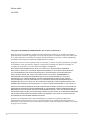 2
2
-
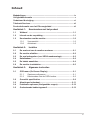 3
3
-
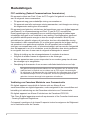 4
4
-
 5
5
-
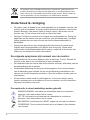 6
6
-
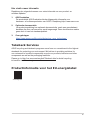 7
7
-
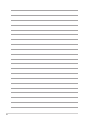 8
8
-
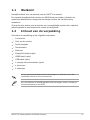 9
9
-
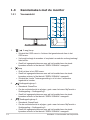 10
10
-
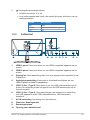 11
11
-
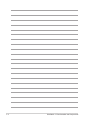 12
12
-
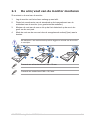 13
13
-
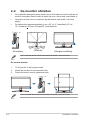 14
14
-
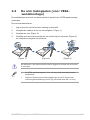 15
15
-
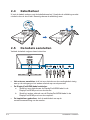 16
16
-
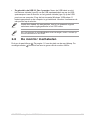 17
17
-
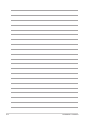 18
18
-
 19
19
-
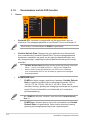 20
20
-
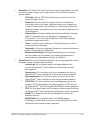 21
21
-
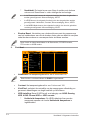 22
22
-
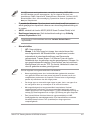 23
23
-
 24
24
-
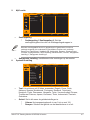 25
25
-
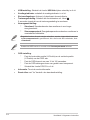 26
26
-
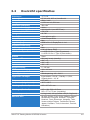 27
27
-
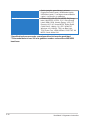 28
28
-
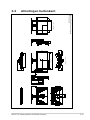 29
29
-
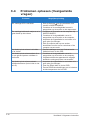 30
30
-
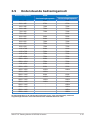 31
31
-
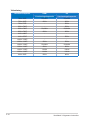 32
32
Asus TUF Gaming VG27AQL3A Gebruikershandleiding
- Categorie
- Tv's
- Type
- Gebruikershandleiding
- Deze handleiding is ook geschikt voor
Gerelateerde artikelen
-
Asus TUF Gaming VG279QM1A Gebruikershandleiding
-
Asus TUF Gaming VG27AQML1A-W Gebruikershandleiding
-
Asus TUF Gaming VG27AQ3A Gebruikershandleiding
-
Asus TUF Gaming VG279Q3A Gebruikershandleiding
-
Asus TUF Gaming VG249QL3A Gebruikershandleiding
-
Asus TUF Gaming VG328QA1A Gebruikershandleiding
-
Asus ROG Swift PG32UQXR Gebruikershandleiding
-
Asus TUF Gaming VG249Q3A Gebruikershandleiding
-
Asus ROG Strix XG259QN Gebruikershandleiding
-
Asus VA279HAL Gebruikershandleiding